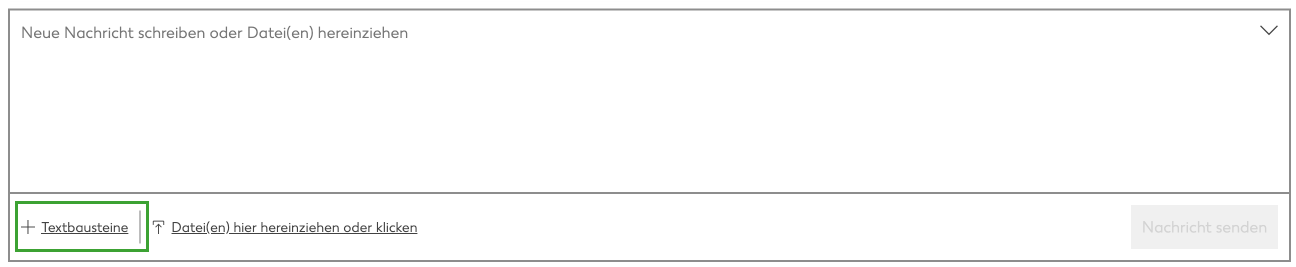Kundenanfragen
Wenn Kunden Rückfragen, Beschwerden oder andere Anliegen zu Ihren Bestellungen haben, wird über das Ticketsystem ein Ticket zu der entsprechenden Bestellung erstellt. Diese Tickets müssen Sie als Händler möglichst schnell bearbeiten, damit Ihre Service-Kennzahlen zum Kundenservice optimale Werte erhalten. Mehr Informationen dazu finden Sie unter Service-Performance.
Wo finde ich meine Tickets?
Gehen Sie dazu im Seller Portal unter Ticketverwaltung auf Tickets.
Die Tickets sind in drei Status unterteilt:
Wie bearbeite ich meine Tickets?
Sie finden Ihre Tickets auf der Ticket-Seite in Ihrem Seller Portal. Jedes Ticket besitzt eine 11-stellige Ticketnummer. Sie können nach einzelnen Tickets suchen, indem Sie im Suchfeld die Bestellnummer oder Ticketnummer eingeben. Sie können die Tickets auch nach Grund und Zeitraum filtern.
Wenn Sie mit der Maus über ein Ticket fahren, werden Ihnen die Optionen „Bestelldetails anzeigen“ und „Ticket bearbeiten“ angezeigt. Sie können auch direkt auf das Ticket klicken, um das Ticket zu bearbeiten.
Die Kundenanliegen können direkt im Chatformat bearbeitet werden. Sie finden alle benötigten Informationen direkt auf der Ticketbearbeitungsseite.
Unter „Aktion wählen“ können Sie zwischen folgenden Aktionen wählen:
Unterstützung bei Kundentickets durch den Händler-Support von Kaufland Global Marketplace
In Fällen, in denen Sie dem Kunden nicht weiterhelfen können, haben Sie die Möglichkeit, den 1st-Level-Customer-Support einzuschalten, der dann die weitere Kommunikation mit dem Kunden übernimmt.
Bitte schalten Sie unseren 1st-Level-Customer-Support ein, wenn:
So können Sie den 1st-Level-Customer-Support direkt über das Ticket einschalten:
- Klicken Sie im Ticket-Chat oben rechts auf „Aktion wählen“.
- Gehen Sie in der Dropdown-Liste auf „Kundenservice einschalten“ und bestätigen Sie Ihre Auswahl, indem Sie auf den Button „Einschalten” klicken.
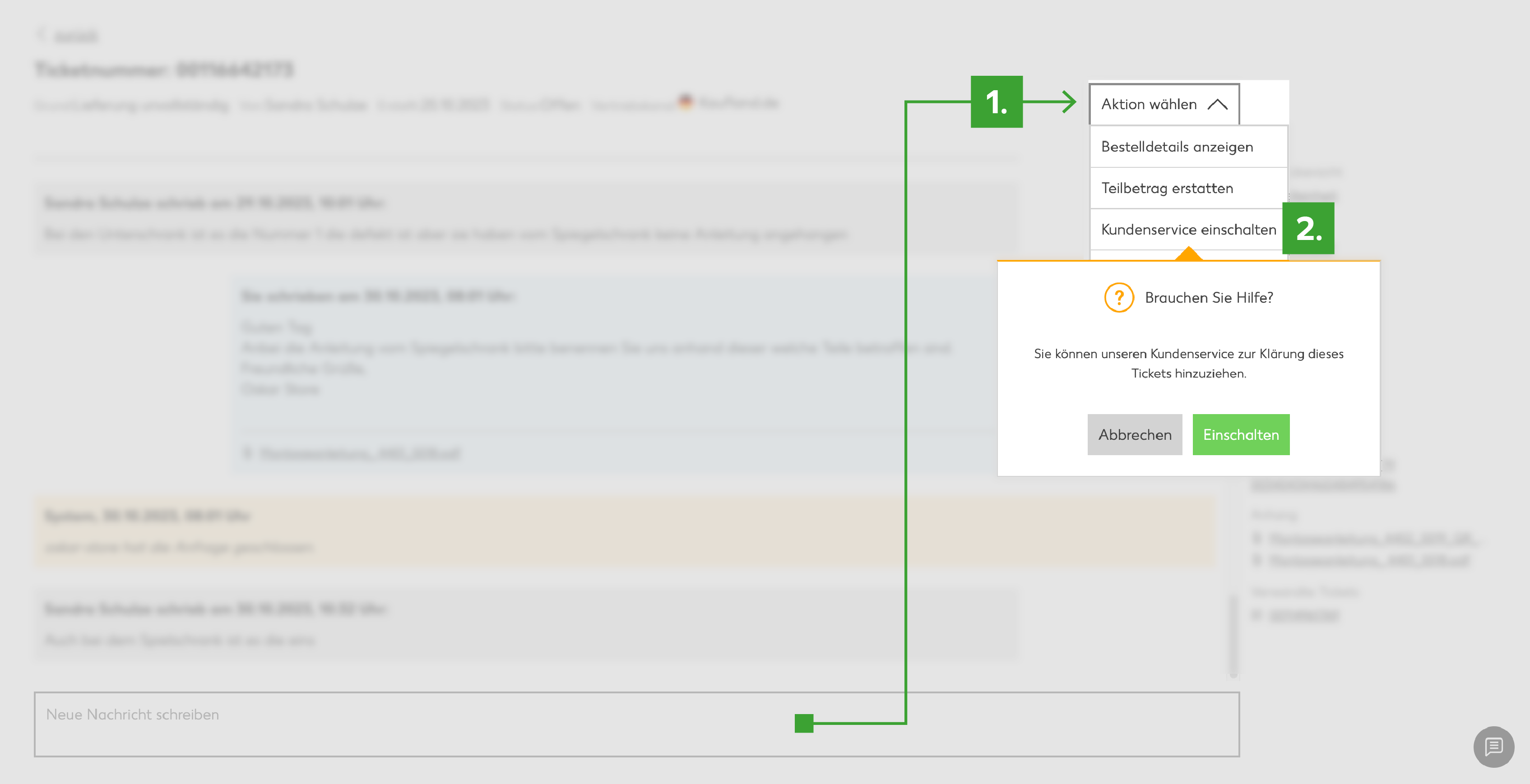
Mit Textbausteinen arbeiten
Mit Textbausteinen können Sie wiederkehrende Kundenanfragen schnell und einfach bearbeiten. Gehen Sie dazu in Ihrem Seller Portal unter Ticketverwaltung auf Textbausteine.
Hier können Sie pro Vertriebskanal eigene Textbausteine erstellen, die Sie mit einem Klick in Ihre Tickets einbauen können. Wenn Sie ein Ticket geöffnet haben, finden Sie Ihre Bausteine unterhalb der Nachrichtenbox. Klicken Sie auf das Schreibfeld, damit die Option angezeigt wird.